Muutaman tunnin sisällä PlayStation Classicin julkaisusta ihmiset löysivät erityisen piilotetun valikon, jonka avulla he voivat käyttää lisäominaisuuksia, jolloin he voivat vaihtaa aluetta ja lisätä visuaalisia tehosteita. Valitettavasti siihen oli vaikea päästä käsiksi ilman oikeita työkaluja ja ne olivat kalliita. Onneksi useiden modifiointiyhteisön ihmisten kovan työn ansiosta meillä on turvallinen ja helppo tapa käyttää piilotettuja valikkoja.
Tässä oppaassa käytetyt tuotteet
- Välkkyvät peukalot: SanDisk 16GB Flashdrive (7 dollaria Amazonissa)
- Täydennä lisää uusia pelejä PlayStation Classiciin miten.
- Sammuta PlayStation Classic ja poista se Micro-USB virtajohto.
- Poista USB muistitikku PlayStation Classicilta.
- Aseta USB muistitikku Windows-tietokoneellesi.
- Avaa LOLHACK kansio flash-aseman juuressa.
- Kopioi tiedosto nimeltä LOLHACK.sh työpöydällesi turvallista säilytystä varten. Muokkaamme tätä tiedostoa, mutta se on palautettava myöhemmin.
- Avaa tiedosto nimeltä LOLHACK.sh flash-asemassasi. Yleensä tämä avautuu Muistiossa tai Wordpadissa. Jos sinulla on Notepad++, se on vielä parempi, koska se rivittää koodin oikein.
- Kopioi alla oleva koodi omallesi LOLHACK.sh tiedosto. Tämän pitäisi korvata nykyiset tiedot uudella koodilla. Älä huoli, teimme kopion alkuperäisestä yllä olevassa vaiheessa.
#!/bin/sh#Access Esc Menu from Select + Triangle on controllersleep 5sexport PCSX_ESC_KEY=2killall ui_menusleep 5scd /data/AppData/sony/pcsx/usr/sony/bin/ui_menu --power-off-enablesync - Lehdistö Tallentaa Muistiossa tallentaaksesi LOLHACk.sh-tiedoston takaisin flash-asemaan.
- Avaa BleemSync kansio flash-asemassasi.
- Suorita BleemSync.exe tiedosto kansiossa. Tämä lataa uuden koodisi USB-muistitikulle oikein.
- Poista USB muistitikku turvallisesti tietokoneeltasi ja siirry PlayStation Classiciin.
- Aseta USB muistitikku PlayStation Classiciin ja varmista, että Micro USB -kaapeli on irrotettu.
- Aseta Micro-USB-kaapeli PlayStation Classicin takaosaan. Näet oranssin valon klassisessa valossa.
- paina virtanappi Classicissa. Sinun pitäisi nähdä vihreä valo, sitten vihreän valon tulee vilkkua vihreänä ja oranssina. Jos näin tapahtuu, se tarkoittaa, että hakkerointi on toiminut. Konsoli latautuu sitten normaaliin toimintatilaan ei hakkeroitu tilasi.

- Sammuta omasi PlayStation Classic vielä kerran. Älä huoli, olemme melkein valmiita.
- Poista Micro-USB-kaapeli takaa.
- Ota sinun USB muistitikku takaisin Windows-tietokoneellesi.
- Vaihda modifioitu LOLHACK.sh tiedosto vanhalla, jonka tallensimme vaiheessa 6. Tämän avulla voit palata mukautettuun pelivalikkoon Classicissa.

- Aseta USB muistitikku takaisin PlayStation Classiciin ja varmista, että asetat Micro-USB-kaapelin takaisin sen jälkeen, ei ennen.
- Kytke päälle PlayStation Classic. Sinun pitäisi nyt nähdä mukautettu pelivalikko, jonka loit kohteessa muuta tapaa.
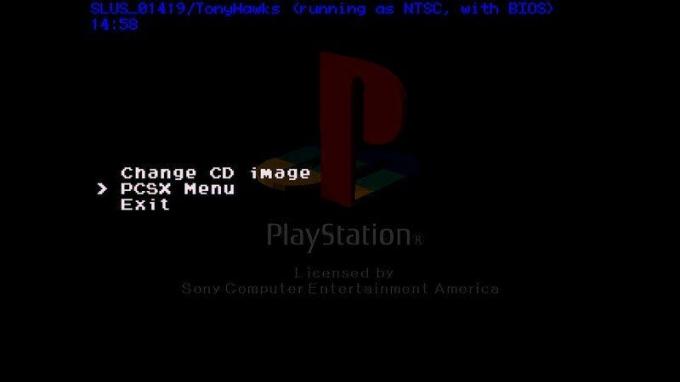
- paina X-painike päästäksesi valitsemaasi peliin.
- Voit painaa milloin tahansa pelin aikana Valitse painike + kolmio yhdessä päästäksesi piilotettuun valikkoon.
Siinä se on! Sinulla on nyt pääsy valtavaan valikoimaan erilaisia valikoita ja mielenkiintoisia leikkiä. Suurin osa valikoista ei todellakaan vaikuta pelaamiseen. Ainoat suuret muutokset, joita voit tehdä, ovat alueille, joka on hyvä kehystaajuuksille ja skannausviivojen lisääminen jotta televisio näyttää täysin 90-luvulta! Ystävällinen muistutus kuitenkin; täällä on asioita, jotka voivat rikkoa Classicin kokonaan, joten ole erittäin varovainen vaihtaessasi.
Parhaat varustevalikoimamme
Tarvitaan paljon, jotta tämä toimisi. Tietenkin tarvitset Windows-tietokoneen tai kannettavan tietokoneen sekä PlayStation Classicin. Ainoa lisätarvike on peukaloasema.

Sandisk 16GB Flashdrive
16 Gt nopeaa muistia
Sandisk Ultra Flair 16 Gt: n flash-asema on erinomainen tuote tiedon tallentamiseen ja nopeaan siirtämiseen USB 3.0 -liitännän kautta. Tällä hinnalla tämä flash-asema on varastettu.
Olen käyttänyt Sandisk Ultra Flairia monta kertaa monissa erilaisissa projekteissa, ja se ei koskaan epäonnistu tekemään hyvää työtä. Tämä asema sopii täydellisesti PlayStation Classic -modille, koska se voidaan alustaa FAT32-muotoon ja USB 3.0:n ansiosta kaikki voidaan siirtää nopeasti ja helposti.
Muita PlayStation Classic -tuotteita

AmazonBasics 10 jalan HDMI(10 dollaria Amazonissa)
Yhdistettynä 10 jalan Micro-USB: hen tämän HDMI: n avulla voit siirtää PlayStation Classicin minne haluat. Se on erityisen hyödyllinen, jos haluat käyttää alkuperäisiä ohjaimia.

Anker Dual AC Adapter(10 dollaria Amazonissa)
PlayStation Classicin käyttämiseen tarvitaan seinäsovitin, koska sitä ei tule pakkauksessa. Tämä Anker on erinomainen sovitin ja siinä on kaksi porttia, joten voit ladata puhelimesi samanaikaisesti.
HTC Hero -ajoista lähtien Jamesilla on ollut kaksi tai kolme Android-puhelinta täytettynä taskuihin. James on aina valmis antamaan neuvoja puhelimiin, sovelluksiin ja viimeksi PlayStationiin, erityisesti VR: ään, se on nyt pakkomielle. Löydä hänet @keridel missä tahansa Media Socialsissa.
